Como posso encontrar o endereço IP da minha câmera VIGI?
Existem dois métodos para encontrar o endereço IP da câmera. Aqui tomamos o VIGI C540W como exemplo.
Método 1: Via aplicativo VIGI
Passo 1. Na página Meus dispositivos, toque na câmera na qual deseja encontrar o endereço IP.
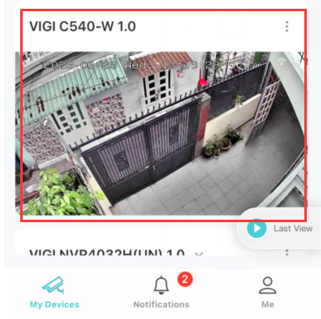
Etapa 2. Na página Live View, toque no ícone de engrenagem para entrar na página Mais configurações.
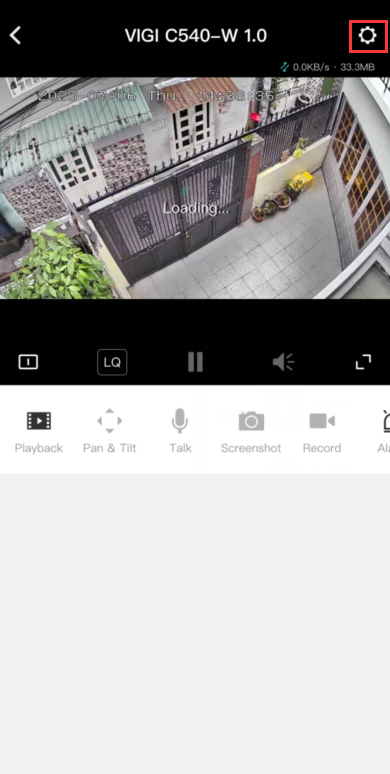
Etapa 3. Toque em Sobre este dispositivo e você poderá encontrar o endereço IP da câmera lá.
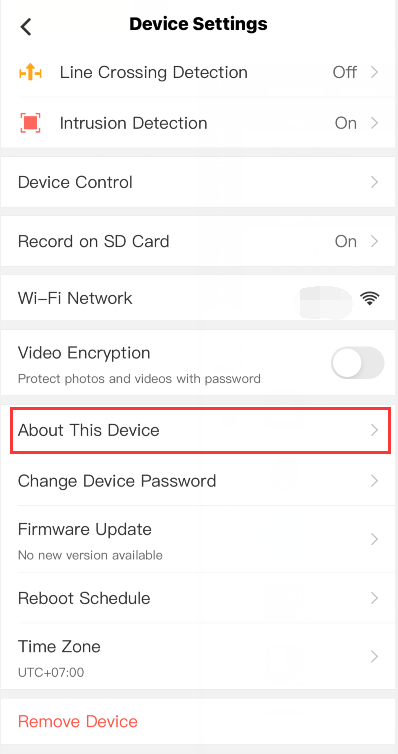
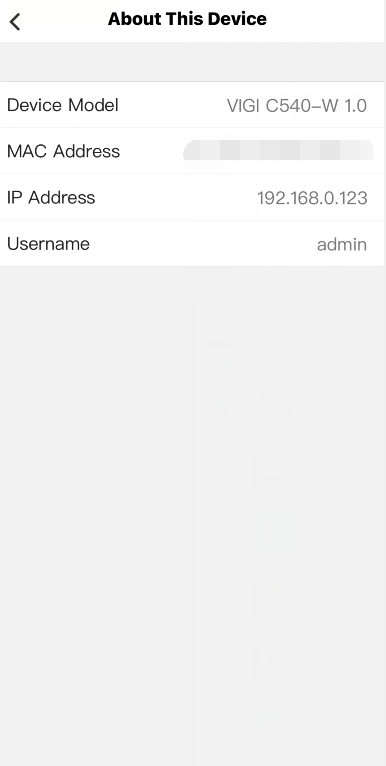
Método 2: Através da página de gerenciamento da web do seu roteador
Aqui, tomamos o roteador TP-Link Archer C7 como exemplo. Se você tiver um roteador de marca diferente, entre em contato com o suporte do fabricante para obter ajuda.
1. Faça login na página de gerenciamento do seu roteador principal.
2. Vá para Rede > Avançada > Servidor DHCP e localize a seção Lista de clientes DHCP para encontrar o endereço IP da sua câmera.
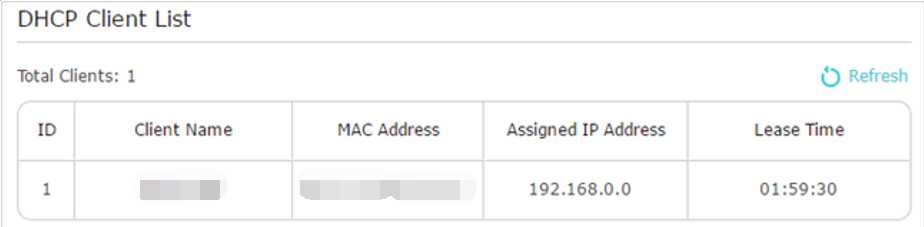
Para conhecer mais detalhes de cada função e configuração, acesse o Centro de Download para baixar o manual do seu produto.
Esta FAQ é útil?
Seu feedback ajuda a melhorar este site.










